
浩辰云建筑2023免费版下载
官方最新版- 软件大小:659.0 MB
- 软件语言:简体中文
- 更新时间:2024-09-21
- 软件类型:国产软件 / 工程建筑
- 运行环境:WinXP, Win7, Win8, Win10, WinAll
- 软件授权:免费软件
- 官方主页:https://www.gstarcad.com/
- 软件等级 :
- 软件厂商:苏州浩辰软件股份有限公司
- 介绍说明
- 下载地址
- 网友评论
浩辰云建筑2023提供建筑设计功能,可以在软件界面上设计您需要的建筑图纸,软件兼容AutoCAD2020,兼容浩辰cad大部分版本,将其安装到自己的电脑就可以启动使用,软件主要提供轴网、柱梁板、墙体、门窗、房间屋顶、楼梯其他、三维建模、立面、剖面等设计功能,方便用户在绘图的时候快速绘制门窗,绘制楼梯,支持复杂、异型建筑的设计,支持自定义轮廓凸窗、自定义轮廓转角窗,支持阴角转角窗、普通窗跨墙角、弧墙开圆洞、带型凸窗,支持建筑全专业模型的碰撞检测,例如风管碰撞梁,梁碰撞风管,如果你需要就可以下载体验!
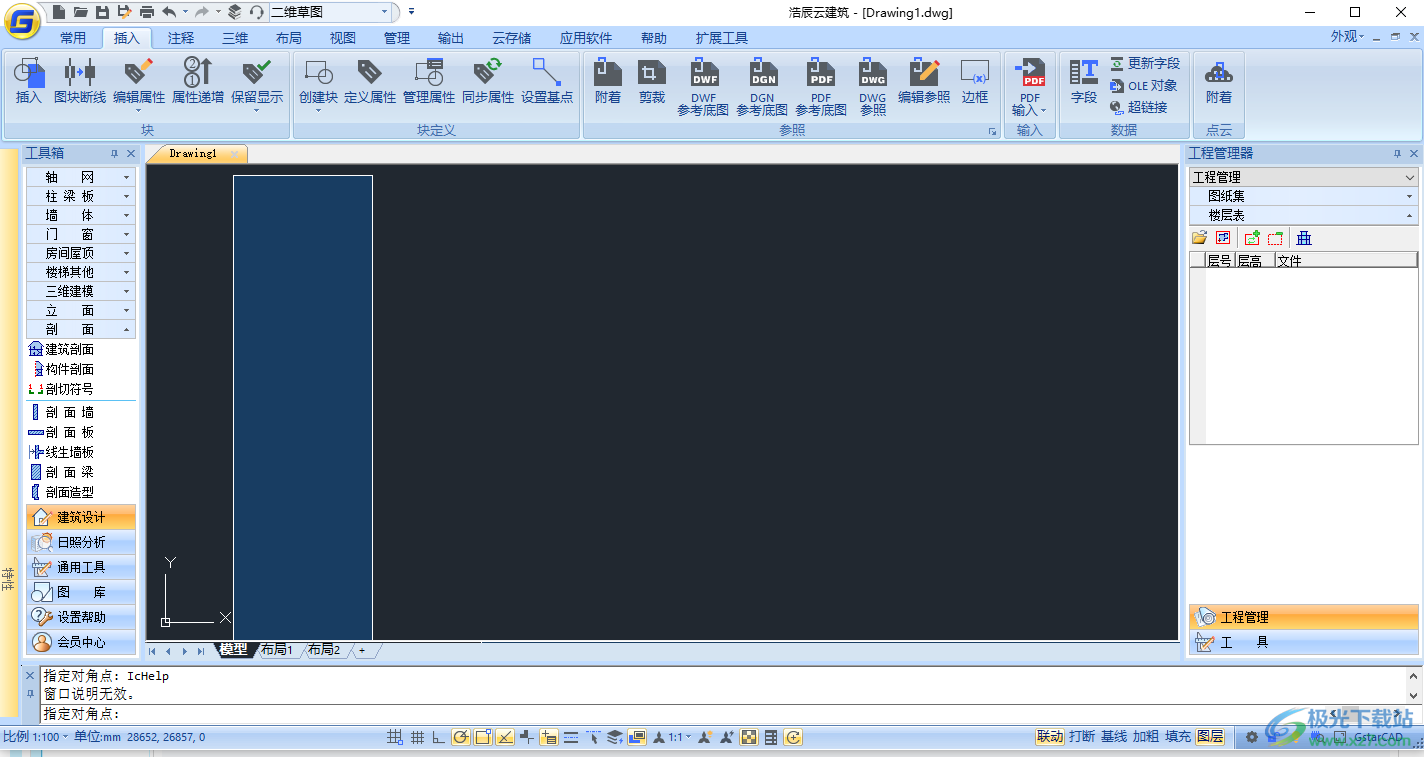
软件功能
全面支持外部参照
浩辰云建筑软件全面支持外部参照,包括多层嵌套参照。
“门窗绘制”支持轴网外部参照
图中轴网为外部参照,可正常执行按照墙体两侧轴线等分插入门窗。
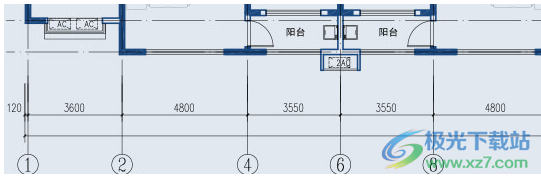
“绘制墙体”与“单线变墙”支持轴网外部参照
图中轴网为外部参照,参照内的轴线可以被绘制墙体与单线变墙命令识别,从而正常绘制墙体。
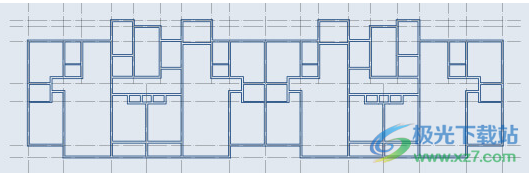
“轴网标注”支持轴网外部参照
图中轴网为外部参照,轴网标注命令可以识别外部参照内的轴线。

三维建模支持外部参照
浩辰云建筑的立剖面和三维组合,建筑切割这些涉及楼层组合的命令都支持多层外部参照。图中的立面是由外部参照的平面所生成。
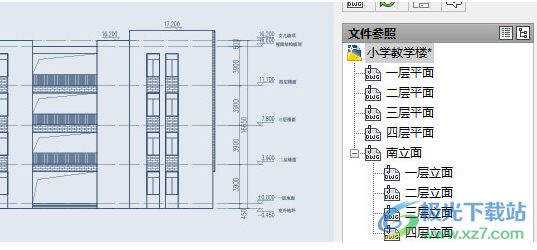
先进的智能联动技术
建筑对象之间,建筑对象与尺寸标注之间,总图的坐标、标高,统计数据与建筑对象之间,等等这些对象修改了一处,与之相应的位置也将自动化的联动更新修改,大大加快了建筑师的设计与制图速度,极大地提高了图纸的准确性。
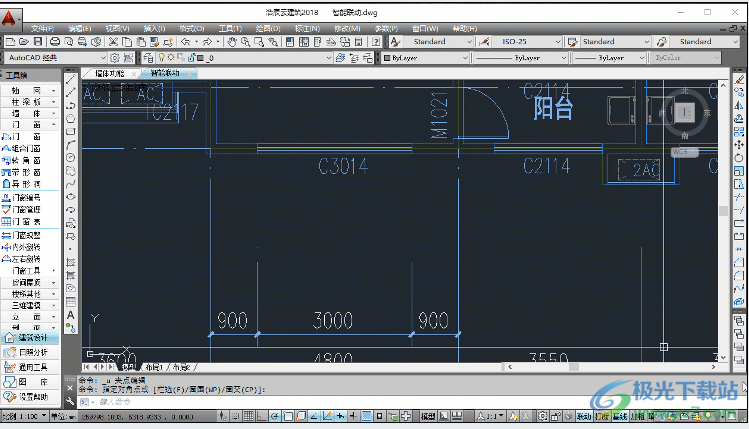
特色夹点和夹点菜单
软件内各对象提供了显示直观、功能丰富的编辑夹点,率先支持动态输入和夹点菜单!
轴号
浩辰云建筑轴号对象有变标注侧、倒排轴号等新夹点,支持一键变标注侧和倒排轴号。
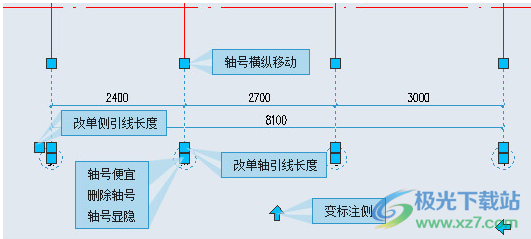
墙体
浩辰云建筑墙夹点功能丰富,包括有反向、左宽、右宽夹点、定位拉伸夹点、平移/直墙弧墙转换夹点。
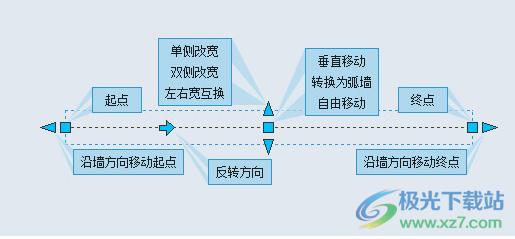
门窗
浩辰云建筑门窗对象增加对齐夹点,门窗宽度修改时,根据对齐点的位置智能选择修改门窗的宽度的方式。无需调整门窗位置。
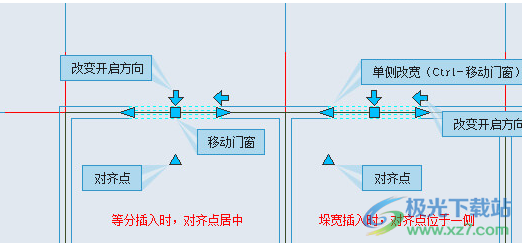
楼梯
浩辰云建筑楼梯提供上楼方向切换夹点,支持一键切换上楼方向,其他夹点经外观功能优化,操作方便。
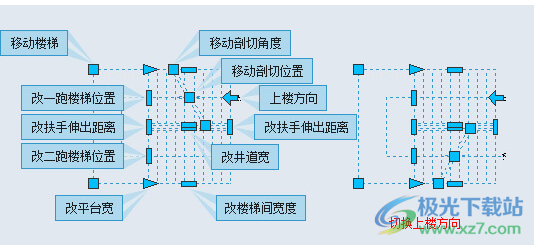
软件特色
1、浩辰云建筑支持云盘功能,可以在软件管理自己的云资源
2、支持图形设置,可以设置当前比例:100、当前层高(mm):3000
3、支持加粗填充类型设置,可以选择墙柱边线加粗、墙柱图案填充
4、支持设置标高:圆点标高符号直径:1.5、三角形标高符号高度:3
5、支持其它设置:房间面积精度:0.00、符号标注文字距基线系数:0.3
6、支持圆圈文字、固定宽高比、自动调整宽高比、标注可出圈
7、提供材料设置功能,可以在软件添加建筑材料,方便在绘图的时候添加材料和设备
8、支持保温材料、轻质隔板、玻璃幕墙、填充板、加气块、空心砖、普通砖等材料添加
9、可以将外部配置的材料数据导入软件使用,还可以添加标准图案,添加详图图案
10、图形初始设置:可针对工程需要自己设置图形参数初始值,打开新图不需要重新设置
11、支持编号设置,可以对门窗的编号设置,可以输入类型以及对应的编号
12、支持房间编号设置,可以添加大厅、主卧、厨房、卫生间等编号
13、支持标高标注功能:标注标高命令可用于立剖面和平面图中的标高标注
14、标高检查:通过一个给定标高对立剖面中的基他标高符号进行检查
15、标高对齐:把已经绘制的标高对急在指定位置按竖向对齐
16、门窗标注:标注门窗的定位尺寸,即第三道尺寸线
17、内门标注:标注内墙门窗尺寸以及门窗与最近的轴线或者墙边关系
18、梯段标注:点取梯段和平台,标注踏步参数与梯段平台尺寸
19、建筑剖面:选择剖切符号,自动切割、消隐生成建筑物剖面图
20、构件剖面:对选定的三维对急剖切自动切割、消隐生成二维剖面图
使用说明
1、将浩辰云建筑直接安装到电脑,安装结束可以直接登录软件
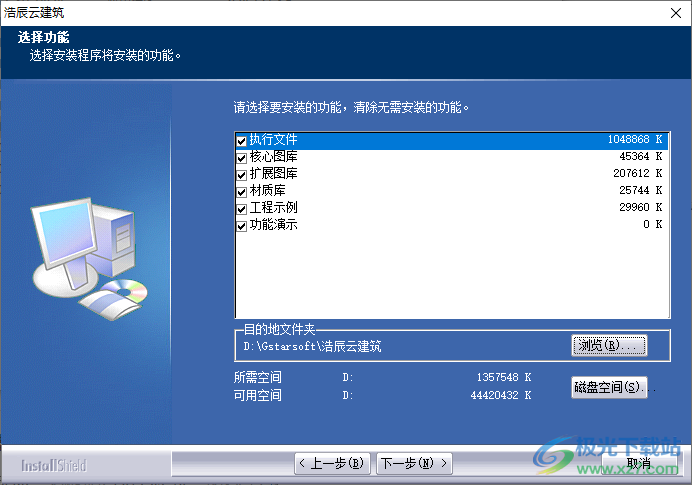
2、如图所示,可以在软件界面选择新用户注册登录
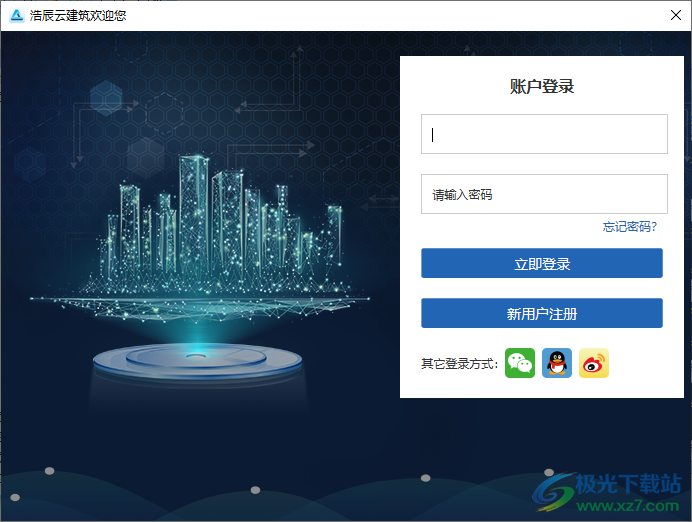
3、可以在AutoCAD上启动浩辰云建筑,也可以在浩辰cad软件上启动浩辰云建筑
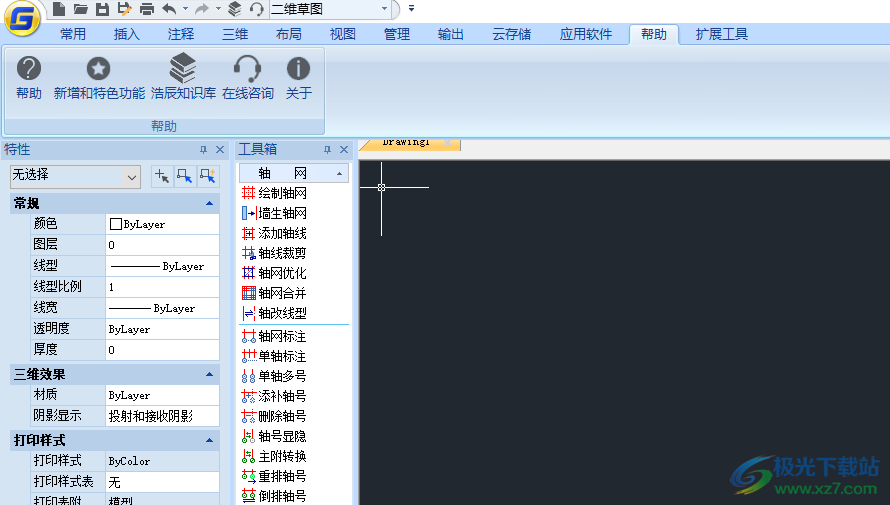
4、绘制轴网界面,可以在这里快速添加直线轴网,添加圆弧轴网
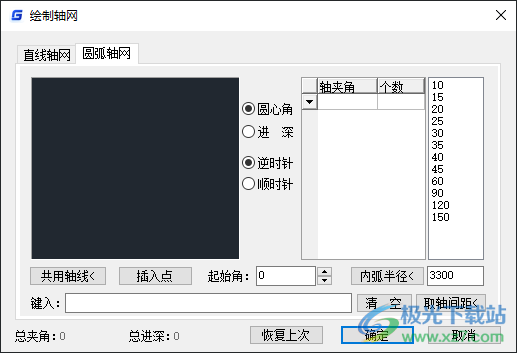
5、标准柱设置界面,可以选择柱子尺寸、横向600、纵向600、柱高当前层高
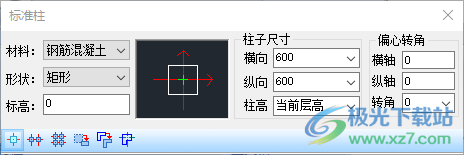
6、材料设置界面,可以选择普通砖,可以选择耐火砖,可以选择混泥土,可以选择钢筋
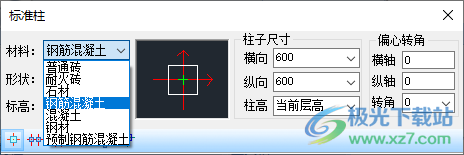
7、底部还有很多选项内容,支持在图中拾取柱子形状或已有柱子
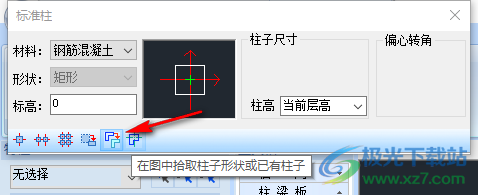
8、墙线变梁
截面参数、形状:矩形、转角:0
其他参数
标高:当前层高
终点标高:当前层高
斜梁
端部垂直地面
端部垂直基线
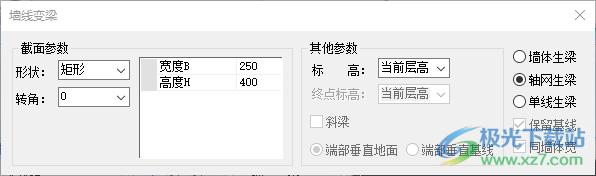
9、绘制梁,可以设置矩形,可以输入新的高度、宽度,从而立即生成图形
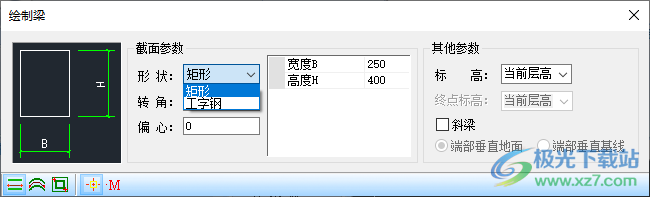
10、墙体设置界面,可以在软件设置新的高度、用途、材料类型
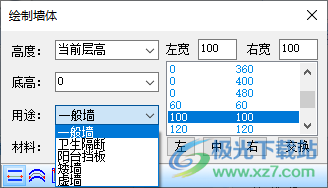
11、日照设置
绘图单位:毫米(mm)
计算精度
距离精度:0.05
角度精度:1e-05
分弧精度:50
窗偏墙外:5
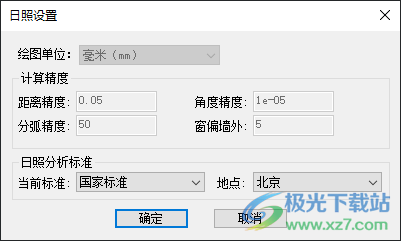
12、日照分析界面:把TArch的多层模型转换为日照模型[DRJZ]
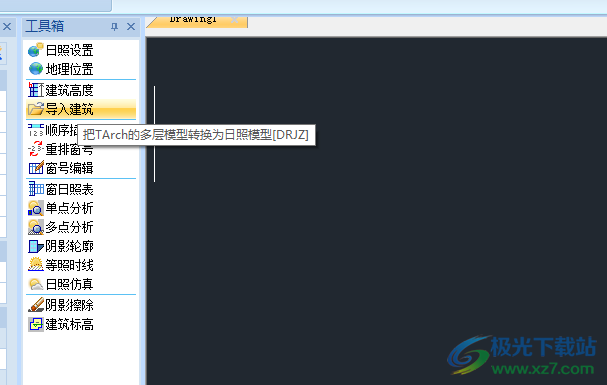
13、常用工具
对象查询、对象编辑、对象选择、在位编辑、文字复位、自由复制、自由移动
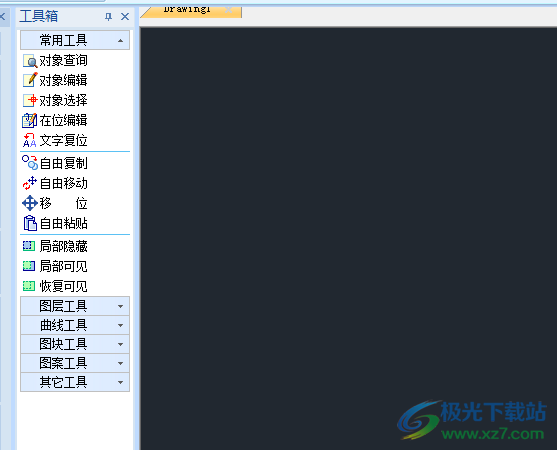
官方教程
1.计算块的数量
在不同的层或在当前图形中计算块的数量,也可以依据属性来计算,并且具有实时更新的特性。
在“AutoXlsTable”菜单中,点击“插入函数” 或者在AutoXlsTable工具条上点击“插入函数”图标。
单击“块计算”单选钮。
在块名列表中选择您要统计的块。
选择需要统计的图层,*All* 表示图形文件。
点“确定”按钮,图块数量就会填入相应的单元格内。

当单击完成按钮将表格插入到CAD后,图中的图块数量有任何变化,表格中统计的数据会自动更新,无须重新统计。
2.依据块的属性计算块的数量
选择属性复选框
选择标签
选择对应的标签的值
说明:当您在单元格中插入表格后,表格上方红色的三角形标明此单元格已经被插入一个函数。当你移动鼠标到此单元格上方时,函数表达式将以备注的方式显示出来。例如:当计算在 层0 中块名称为 KK 的块的数量时,左侧的视图表示此单元格已经被插入了一个函数。右侧的视图表示当鼠标移动到单元格上方的时候,备注形式显示出的函数表达式。
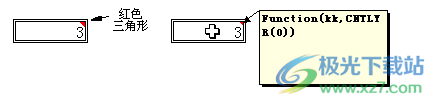
3.删除函数
在“AutoXlsTable”菜单中,点击“删除函数” 或者在AutoXlsTable工具条上点击“删除函数”图标。
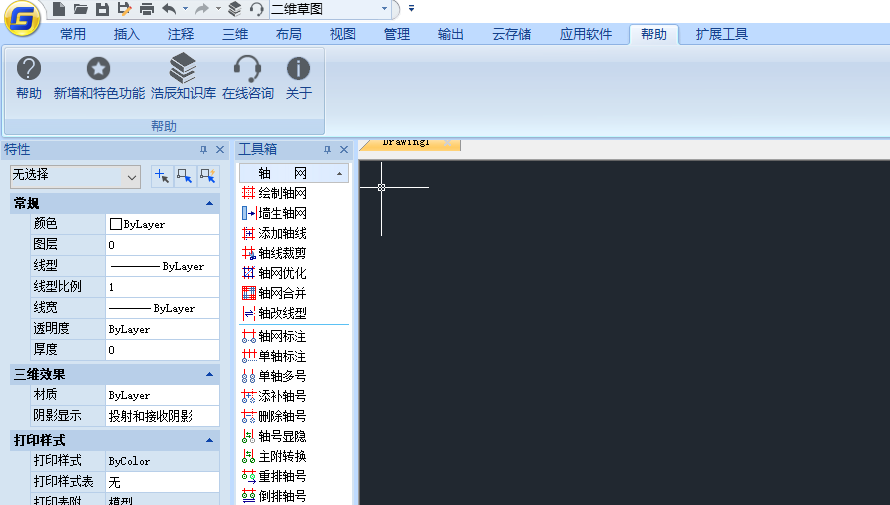
本类排名
本类推荐
装机必备
换一批- 聊天
- qq电脑版
- 微信电脑版
- yy语音
- skype
- 视频
- 腾讯视频
- 爱奇艺
- 优酷视频
- 芒果tv
- 剪辑
- 爱剪辑
- 剪映
- 会声会影
- adobe premiere
- 音乐
- qq音乐
- 网易云音乐
- 酷狗音乐
- 酷我音乐
- 浏览器
- 360浏览器
- 谷歌浏览器
- 火狐浏览器
- ie浏览器
- 办公
- 钉钉
- 企业微信
- wps
- office
- 输入法
- 搜狗输入法
- qq输入法
- 五笔输入法
- 讯飞输入法
- 压缩
- 360压缩
- winrar
- winzip
- 7z解压软件
- 翻译
- 谷歌翻译
- 百度翻译
- 金山翻译
- 英译汉软件
- 杀毒
- 360杀毒
- 360安全卫士
- 火绒软件
- 腾讯电脑管家
- p图
- 美图秀秀
- photoshop
- 光影魔术手
- lightroom
- 编程
- python
- c语言软件
- java开发工具
- vc6.0
- 网盘
- 百度网盘
- 阿里云盘
- 115网盘
- 天翼云盘
- 下载
- 迅雷
- qq旋风
- 电驴
- utorrent
- 证券
- 华泰证券
- 广发证券
- 方正证券
- 西南证券
- 邮箱
- qq邮箱
- outlook
- 阿里邮箱
- icloud
- 驱动
- 驱动精灵
- 驱动人生
- 网卡驱动
- 打印机驱动




























网友评论